- Forfatter Jason Gerald [email protected].
- Public 2023-12-16 11:30.
- Sist endret 2025-01-23 12:42.
Denne wikiHow lærer deg hvordan du finner nettadressen til YouTube -kanalen din ved hjelp av en datamaskin, nettbrett eller telefon.
Steg
Metode 1 av 2: På telefon eller nettbrett
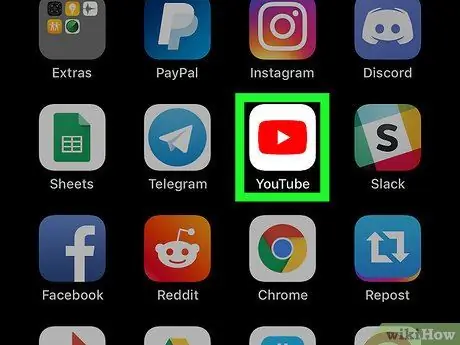
Trinn 1. Start YouTube
Ikonet er et rødt rektangel med en hvit trekant i midten. Dette ikonet er vanligvis i app -skuffen eller startskjermen.
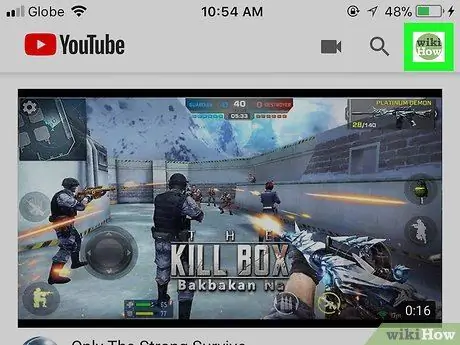
Trinn 2. Trykk på profilbildet ditt
Du finner den øverst til høyre. Dette åpner en meny.
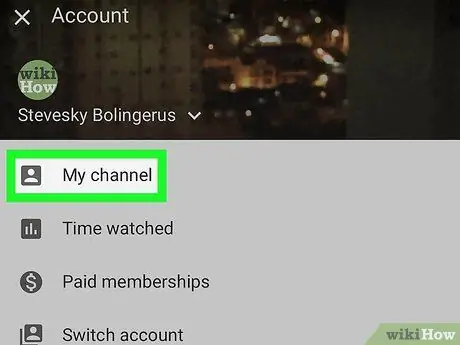
Trinn 3. Trykk på Min kanal
Det er øverst på menyen. Hovedsiden til YouTube -kanalen din vil bli vist.
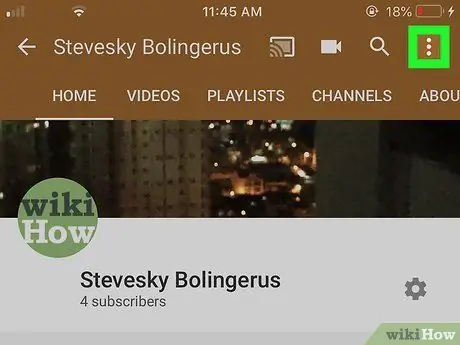
Trinn 4. Trykk på menyen øverst til høyre
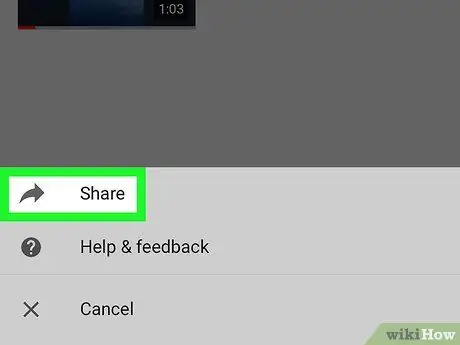
Trinn 5. Trykk på Del
Hvis du gjør det, åpnes delingsmenyen på nettbrettet eller telefonen.
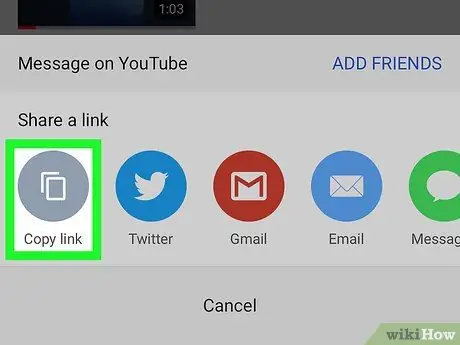
Trinn 6. Trykk på Kopier lenke
Du har nå lagret nettadressen til YouTube -kanalen på utklippstavlen.
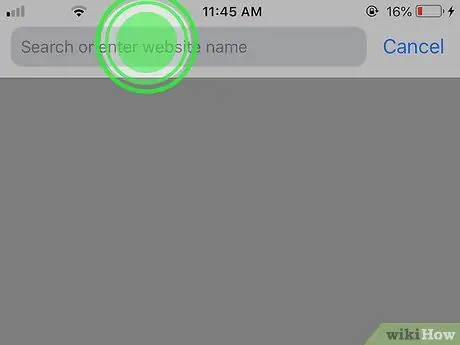
Trinn 7. Trykk og hold på stedet der du vil lime inn nettadressen
Du kan sende nettadressen til andre mennesker via meldingsapper, sende den til sosiale medier, lagre den i et dokument og så videre. En liten meny vises.
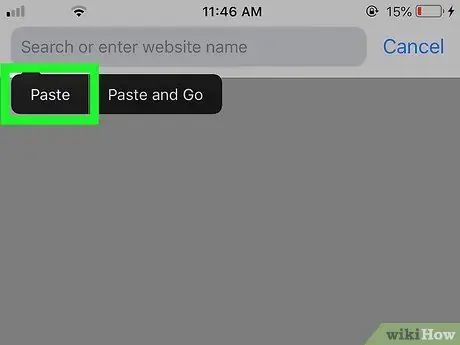
Trinn 8. Trykk på Lim inn
Nettadressen vises nå på skjermen.
Metode 2 av 2: På datamaskin
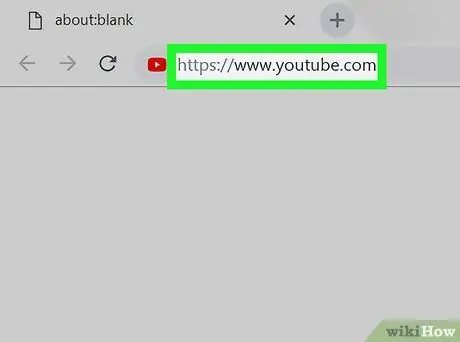
Trinn 1. Besøk
Hvis du ikke har logget deg på YouTube -kontoen din ennå, klikker du LOGG INN øverst til høyre for å gjøre det.

Trinn 2. Klikk på profilbildet
Bildet er øverst til høyre.
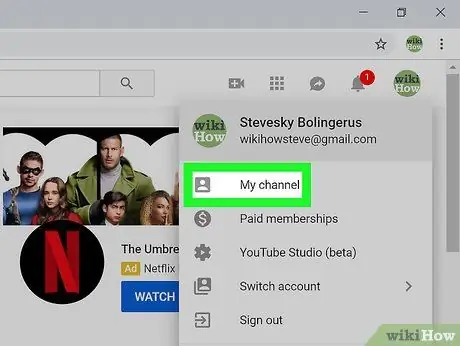
Trinn 3. Klikk på Min kanal øverst på menyen
Hvis du gjør det, åpnes kanalen din.
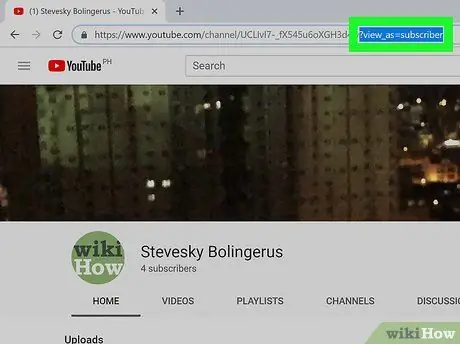
Trinn 4. Fjern? View_as = abonnent fra URL -adressen i adressefeltet
Nettadressen til kanalen din vises i adresselinjen øverst på skjermen. Når "spørsmålstegnet (?)" Og teksten bak det er fjernet, får du nettadressen til YouTube -kanalen din.
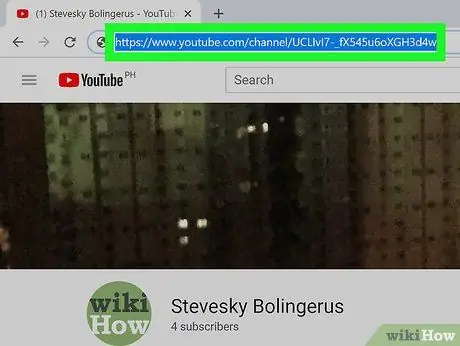
Trinn 5. Merk URL -adressen, og trykk deretter Command+C (på Mac) eller Control+C (på Windows).
Hvis du gjør det, kopieres nettadressen til utklippstavlen. Nå kan du lime den inn i ønsket fil eller applikasjon ved å klikke der du vil lime den inn. Trykk deretter på Command+V (for Mac) eller Control+V (Windows).






